一、Linux Bridge网桥管理
网络虚拟化是虚拟化技术中最复杂的部分,也是非常重要的资源。

VM2 的虚拟网卡 vnet1 也连接到了 br0 上。 现在 VM1 和 VM2 之间可以通信,同时 VM1 和 VM2 也都可以与外网通信。
查看网络状态:

brct的一些常用命令:
[root@localhost network-scripts]# brctl --help
Usage: brctl [commands]
commands:
addbr <bridge> #增加网桥
delbr <bridge> #删除网桥
addif <bridge> <device> #连接网口与网桥
delif <bridge> <device> 删除网口与网桥的链接
show [ <bridge> ]
[root@localhost network-scripts]#
二、Vlan介绍
LAN 表示 Local Area Network,本地局域网,通常使用 Hub 和 Switch 来连接 LAN 中的计算机。一般来说,两台计算机连入同一个 Hub 或者 Switch 时,它们就在同一个 LAN 中。
一个 LAN 表示一个广播域。 其含义是:LAN 中的所有成员都会收到任意一个成员发出的广播包。
VLAN 表示 Virtual LAN。一个带有 VLAN 功能的switch 能够将自己的端口划分出多个 LAN。计算机发出的广播包可以被同一个 LAN 中其他计算机收到,但位于其他 LAN 的计算机则无法收到。 简单地说,VLAN 将一个交换机分成了多个交换机,限制了广播的范围,在二层将计算机隔离到不同的 VLAN 中。
比方说,有两组机器,Group
A 和 B,我们想配置成 Group A 中的机器可以相互访问,Group B 中的机器也可以相互访问,但是 A 和 B
中的机器无法互相访问。 一种方法是使用两个交换机,A 和 B 分别接到一个交换机。 另一种方法是使用一个带 VLAN 功能的交换机,将 A 和 B
的机器分别放到不同的 VLAN 中。
VLAN 的隔离是二层上的隔离,A 和 B 无法相互访问指的是二层广播包(比如 arp)无法跨越 VLAN 的边界。但在三层上(比如IP)是可以通过路由器让 A 和 B 互通的。
现在的交换机几乎都是支持 VLAN 的。
通常交换机的端口有两种配置模式: Access 和 Trunk。如下图

Access 口(封装在一个vlan口)
这些端口被打上了 VLAN 的标签,表明该端口属于哪个
VLAN。 不同 VLAN 用 VLAN ID 来区分,VLAN ID 的 范围是 1-4096。 Access
口都是直接与计算机网卡相连的,这样从该网卡出来的数据包流入 Access 口后就被打上了所在 VLAN 的标签。 Access 口只能属于一个 VLAN。
Trunk 口(任何vlan口都可以通过)
假设有两个交换机 A 和 B。 A 上有 VLAN1(红)、VLAN2(黄)、VLAN3(蓝);B 上也有 VLAN1、2、3,那如何让 AB 上相同 VLAN 之间能够通信呢?
办法是将 A 和 B 连起来,而且连接 A 和 B 的端口要允许 VLAN1、2、3 三个 VLAN 的数据都能够通过。这样的端口就是Trunk口了。 VLAN1, 2, 3 的数据包在通过 Trunk 口到达对方交换机的过程中始终带着自己的 VLAN 标签。
三、Linux Bridge实现Vlan原理
KVM 虚拟化环境下实现 VLAN 架构,如下图

eth0 是宿主机上的物理网卡,有一个命名为 eth0.10 的子设备与之相连。 eth0.10 就是 VLAN 设备了,其 VLAN ID 就是 VLAN 10。 eth0.10 挂在命名为 brvlan10 的 Linux Bridge 上,虚机 VM1 的虚拟网卡 vent0 也挂在 brvlan10 上。
这样的配置其效果就是: 宿主机用软件实现了一个交换机(当然是虚拟的),上面定义了一个 VLAN10。 eth0.10,brvlan10 和
vnet0 都分别接到 VLAN10 的 Access口上。而 eth0 就是一个 Trunk 口。VM1 通过 vnet0
发出来的数据包会被打上 VLAN10 的标签。
eth0.10 的作用是:定义了 VLAN10
brvlan10 的作用是:Bridge 上的其他网络设备自动加入到 VLAN10 中
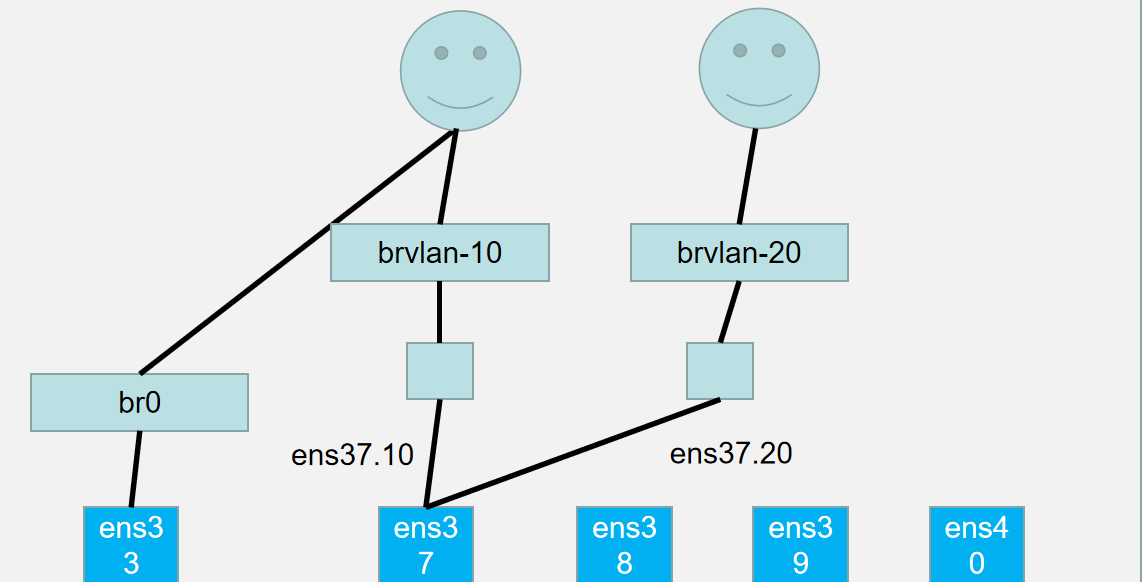
如图ens37充当交换机的角色,添加两个网口ens37.10和ens37.20 ,再网口上分别添加上brvlan-10和brvlan-20的网桥,然后分别连接上电脑。
可以发现在不同vlan口的两台电脑无法ping通,就实现了在同一局域网内限制互相通信的功能,这在企业中有着很实际的应用。
如果有需求连接外网的话可以另外添加网卡。
四、Linux Bridge实现Vlan
(1)查看核心是否提供VLAN 功能,执行
# dmesg | grep -i 802
或者检查/proc/net/vlan目录是否存在。
如果沒有提供VLAN 功能,/proc/net/vlan目录是不存在的。
[root@localhost network-scripts]# cd /proc/net/vlan
[root@localhost vlan]# ls
br1.10 br1.20 config #此目录下保存在创建的网桥等内容
如果8021q模块没有载入系统,则可以通过使用modprobe模组命令载入802.1q模组,
並且利用lsmod命令确认模组是否已经载入到核心内。
# modprobe 8021q #加载
[root@localhost ~]# lsmod | grep 8021q
8021q 33208 0
garp 14384 1 8021q
mrp 18542 1 8021q
设置开机载入8021q模块(可选)
在/etc/sysconfig/modules下增加一个8021q.modules文件,文件内容为modprobe 8021q
vim /etc/sysconfig/modules/8021q.modules
modprobe 8021q
(2)安装查看用于查看Vlan配置的工具————vconfig
提前上传好vconfig-1.9-16.el7.x86_64.rpm
[root@localhost ~]# yum -y localinstall vconfig
(3)创建vlan接口
创建vlan接口前,在设备上添加一块网卡ens37.
1.执行: nmtui ,进入编辑网卡界面
2.我添加了四块网卡,这里选择有线连接1默认为添加的第一个网卡。

3.更改配置名称为ens37,然后确认就添加成功了

当然也可以直接创建ifcfg-ens37的文件进行编辑配置。
4.对已经添加的ifcfg-ens37文件稍作更改
ip获取方式改为static,其他不动
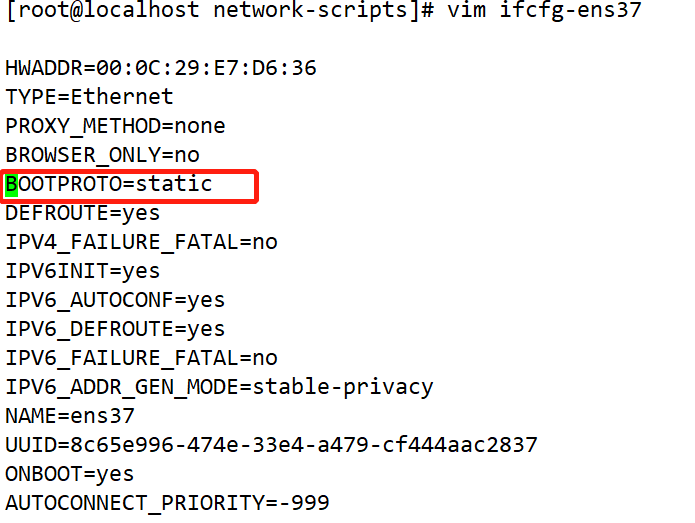
4)在ens37网卡的基础之上建立ens37.10和ens37.20网口。
vconfig add 网卡 vid
[root@localhost network-scripts]# vconfig add ens37 10
Added VLAN with VID == 10 to IF -:ens37:-
[root@localhost network-scripts]# vconfig add ens37 20
Added VLAN with VID == 20 to IF -:ens37:-
5)配置ens37.10和ens37.20的文件
cd /etc/sysconfig/network-scripts/
cp ifcfg-ens37 ifcfg-ens37.10
vim ifcfg-ens37.10 #注意ifcfg-的前缀
VLAN=yes TYPE=vlan PHYSDEV=ens37 VLAN_ID=10 NAME=ens37.10 ONBOOT=yes ZONE=trusted DEVICE=ens37.10 BRIDGE=brvlan-10
vim ifcfg-ens37.20
VLAN=yes TYPE=vlan PHYSDEV=ens37 VLAN_ID=20 NAME=ens37.20 ONBOOT=yes ZONE=trusted DEVICE=ens37.20 BRIDGE=brvlan-20
6)建立brvlan-10和brvlan-20的网桥
brctl addbr bridge名
[root@localhost network-scripts]# brctl addbr brvlan-10
[root@localhost network-scripts]# brctl addbr brvlan-20
7)配置添加网桥的配置文件
编辑网桥brvlan-10配置文件:
#vim ifcfg-brvlan-10
TYPE=bridge
BOOTPROTO=static
NAME=brvlan-10
DEVICE=brvlan-10
ONBOOT=yes
编辑网桥brvlan-20配置文件:
#vim ifcfg-brvlan-20
TYPE=bridge
BOOTPROTO=static
NAME=brvlan-20
DEVICE=brvlan-20
ONBOOT=yes
然后查看网桥连接状态
brctl show
[root@localhost network-scripts]# brctl show
bridge name bridge id STP enabled interfaces
br0 8000.000c29e7d62c no ens33
brvlan-10 8000.000000000000 no
brvlan-20 8000.000000000000 no
virbr0 8000.5254001b9b1c yes virbr0-nic
8) 将网桥brvlan-10接到ens37.10口brvlan-20接到ens37.20上
[root@localhost network-scripts]# brctl addif brvlan-10 ens37.10
[root@localhost network-scripts]# brctl addif brvlan-20 ens37.20
9)再次查看
[root@localhost network-scripts]# brctl show
bridge name bridge id STP enabled interfaces
br0 8000.000c29e7d62c no ens33
brvlan-10 8000.000c29e7d636 no ens37.10
brvlan-20 8000.000c29e7d636 no ens37.20
virbr0 8000.5254001b9b1c yes virbr0-nic
10)重启网卡,查看网卡状态
如下图:
可以看到配置的网卡和网桥都成功显示并且是up状态
有时候状态为down而不是up
可以尝试重启或者进入nmtui界面激活。
[root@localhost network-scripts]# ifconfig
br0: flags=4163<UP,BROADCAST,RUNNING,MULTICAST> mtu 1500
inet 192.168.253.165 netmask 255.255.255.0 broadcast 192.168.253.255
inet6 fe80::20c:29ff:fee7:d62c prefixlen 64 scopeid 0x20<link>
ether 00:0c:29:e7:d6:2c txqueuelen 1000 (Ethernet)
RX packets 56 bytes 3902 (3.8 KiB)
RX errors 0 dropped 0 overruns 0 frame 0
TX packets 82 bytes 13996 (13.6 KiB)
TX errors 0 dropped 0 overruns 0 carrier 0 collisions 0
brvlan-10: flags=4163<UP,BROADCAST,RUNNING,MULTICAST> mtu 1500
inet6 fe80::3c:ecff:fe3f:388a prefixlen 64 scopeid 0x20<link>
ether 02:3c:ec:3f:38:8a txqueuelen 1000 (Ethernet)
RX packets 0 bytes 0 (0.0 B)
RX errors 0 dropped 0 overruns 0 frame 0
TX packets 8 bytes 656 (656.0 B)
TX errors 0
